Zoo
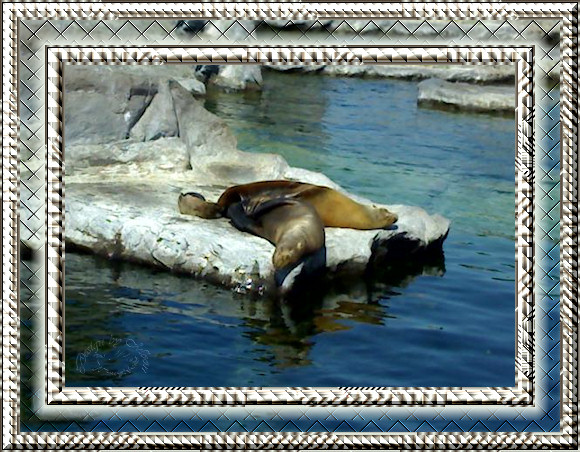
Klick auf den Banner und du gelangst zum Original - Tutorial.

Dieses Tutorial habe ich mit PSPX2 geschrieben, aber du kannst es auch mit jeder anderen Version nach basteln.
Material: ein Bild
Muster: mein Muster oder eines das dir gefällt
Filter: VM Extravaganza, Almathera, Bordermania und Two Moon
Hast du alles, dann lass uns anfangen.
1. Dupliziere dein Bild und minimiere das Duplikat. Wir arbeiten am Original.
2. Stelle deine Vordergrundfarbe auf das Muster und deine Hintergrundfarbe auf eine Farbe aus deinem Bild.
3. Rand hinzufügen - 3 Pixel - Farbe die nicht im Bild vorkommt Ich benutze meist Neonfarben vorkommen.
4. Markiere ihn mit dem Zauberstab und fülle ihn mit dem Muster.
5. Auswahl aufheben
6. Rand hinzufügen - 15 Pixel - Farbe die nicht im Bild vorkommt
7. Markiere ihn mit dem Zauberstab und fülle ihn mit dem Muster.
8. Effekte - VM Extravaganza - Holidays in Egypt
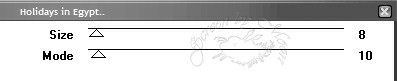
9. Effekte - Bordermania - Frame #2
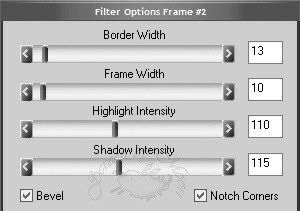
10. Auswahl aufheben.
11. Rand hinzufügen - 2 Pixel - Farbe die nicht im Bild vorkommt
12. Markiere ihn mit dem Zauberstab und fülle ihn mit dem Muster.
13. Auswahl aufheben.
14. Rand hinzufügen - 25 Pixel - Farbe die nicht im Bild vorkommt
15. Markiere ihn mit dem Zauberstab.
16. Kopiere das Duplikat, geh wieder zum Original.
17. Bearbeiten - Einfügen - in eine Auswahl
18. Effekte - Two Moon - Quilt

19. Effekte - Almathera - A Halo
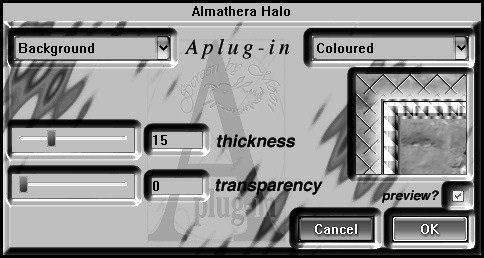
20. Auswahl aufheben.
21. Rand hinzufügen - 3 Pixel - Farbe die nicht im Bild vorkommt Den füllen wir zum Schluß.
22. Rand hinzufügen - 15 Pixel - Farbe die nicht im Bild vorkommt
23. Markiere ihn mit dem Zauberstab und fülle ihn mit dem Muster.
24. Effekte - VM Extravaganza - Holidays in Egypt

25. Effekte - Bordermania - Frame #2

26. Auswahl aufheben.
27. Rand hinzufügen - 2 Pixel - Farbe die nicht im Bild vorkommt
28. Markiere ihn mit dem Zauberstab und fülle ihn mit dem Muster.
29. Auswahl aufheben
30. Markiere den Rand von 3 Pixel in der Neonfarbe mit dem Zauberstab und fülle ihn mit dem Muster.
31. Auswahl - in Ebene umwandeln
32. Effekte - 3D Effekte - Schlagschatten Farbe = Hintergrundfarbe
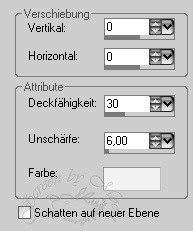
33. Füge noch dein WZ ein.
Nun sind wir fertig!
Ich hoffe dir hat das Basteln genauso Spaß gemacht wie mir!
Tutorial © und Design by Moon
umgeschrieben am 18.03.2008
Meine Tutoriale dürfen nicht ohne Genehmigung auf anderen Seiten angeboten werden.
|

